Come cancellare foto da Facebook
Guardando le foto che hai caricato in passato su Facebook, ne hai notata una che non ricordavi di aver pubblicato e che, adesso, vorresti cancellare definitivamente. Il problema, però, è che tutti i tuoi tentativi di eliminarla non hanno dato l'esito sperato poiché non hai trovato l'opzione giusta per riuscire nel tuo intento.
Se le cose stanno come le ho appena descritte e, dunque, ti stai ancora chiedendo come cancellare foto da Facebook, lascia che sia io a darti una mano e mostrarti la procedura dettagliata per eliminare una foto che hai precedentemente caricato sul tuo profilo. Oltre alle indicazioni necessarie per cancellare definitivamente una singola foto, sia da smartphone e tablet che da computer, ti spiegherò anche come eliminare più foto contemporaneamente.
Come dici? È proprio quello che volevi sapere? Allora non perdiamo altro tempo prezioso ed entriamo nel vivo di questo tutorial. Tutto quello che devi fare è metterti comodo, ritagliarti cinque minuti di tempo libero e dedicarti alla lettura dei prossimi paragrafi. Ti assicuro che seguendo le indicazioni che sto per darti e provando a metterle in pratica, cancellare le tue foto da Facebook sarà davvero un gioco da ragazzi. Scommettiamo?
Indice
- Come cancellare foto da Facebook da app
- Come cancellare foto da Facebook da computer
- Come cancellare più foto da Facebook
- Come cancellare foto da Facebook in cui sei taggato
Come cancellare foto da Facebook da app
Per cancellare una foto da Facebook da smartphone e tablet è sufficiente avviare l'app del celebre social network per dispositivi Android (disponibile anche su store alternativi, per i device senza servizi Google) e iPhone/iPad, individuare la foto da eliminare tra quelle caricate sul proprio profilo e selezionare l'opzione per cancellarla definitivamente. Trovi tutto spiegato nel dettaglio proprio qui sotto.
Come cancellare foto da Facebook con Android
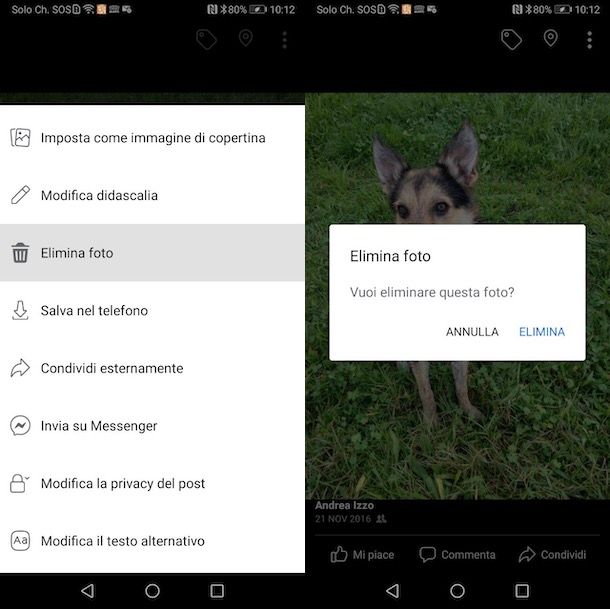
Per cancellare una foto da Facebook con Android, avvia l'app del social network e, se ancora non lo hai fatto, accedi al tuo account.
Adesso, premi sulla tua foto collocata in alto a sinistra in prossimità della voce A costa stai pensando? e, nella schermata relativa al tuo profilo, fai tap sull'opzione Foto che dovresti visualizzare in corrispondenza della sezione Post.
Fatto ciò, accedi alla sezione Caricamenti nella quale trovi tutte le foto che hai caricato su Facebook. In alternativa, puoi anche selezionare la voce Album e premere sull'immagine di copertina dell'album Facebook che contiene la foto da eliminare.
In entrambi i casi, fai tap sulla foto di tuo interesse, premi sull'icona dei tre puntini, in alto a destra, e seleziona l'opzione Elimina foto dal menu apertosi. Nel box Elimina foto comparso a schermo, premi sul pulsante Elimina, per confermare la tua intenzione e cancellare la foto in questione.
Tieni presente che una foto eliminata verrà cancellata definitivamente senza alcuna possibilità di ripristinarla. Se desideri conservarla sul tuo dispositivo, puoi scaricarla premendo sull'icona dei tre puntini e selezionando l'opzione Salva nel telefono. A tal proposito, potrebbe esserti utile la mia guida su come salvare le foto da Facebook.
Allo stesso modo puoi procedere anche per cancellare foto profilo Facebook. Infatti, puoi eliminare la tua foto profilo sia dalla sezione Caricamenti che dalla sezione Album, in quest'ultimo caso accedendo all'album Immagini del profilo.
In alternativa, nella schermata principale del tuo profilo, fai tap sulla tua foto, seleziona l'opzione Vedi l'immagine del profilo dal menu apertosi, premi sull'icona dei tre puntini, in alto a destra, e fai tap sulle voci Elimina foto ed Elimina.
Tieni presente che cancellando la tua foto profilo su Facebook, questa non verrà sostituita automaticamente con un altra foto ma verrà mostrata la classica immagine dell'omino bianco su sfondo grigio. Tuttavia, puoi cambiare immagine profilo Facebook in qualsiasi momento.
Come cancellare foto da Facebook con iPhone
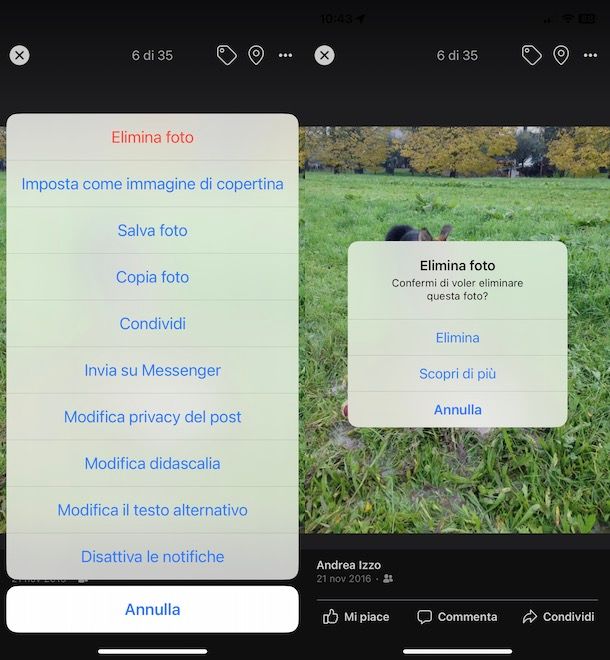
La procedura per cancellare foto da Facebook con iPhone (e iPad) è pressoché identica a quanto ti ho indicato in precedenza per dispositivi Android.
Per eliminare definitivamente una foto caricata sul tuo profilo, avvia l'app di Facebook, fai tap sulla tua foto, in alto a sinistra nella schermata Home, e accedi alla sezione Foto premendo sull'apposita voce collocata in prossimità del box I tuoi post.
Adesso, seleziona la scheda Caricamenti, fai tap sulla foto che desideri eliminare, premi sull'icona dei tre puntini, in alto a destra, e seleziona la voce Salva foto, se desideri scaricare la foto da Facebook prima di cancellarla.
Fatto ciò, premi nuovamente sull'icona dei tre puntini, seleziona l'opzione Elimina foto dal menu apertosi e conferma la tua intenzione premendo sulla voce Elimina. Semplice, vero?
Come cancellare foto da Facebook da computer
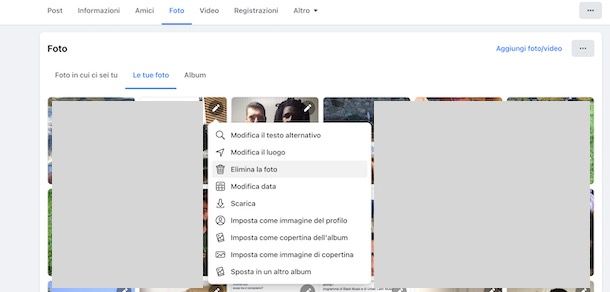
Se preferisci procedere da computer, collegati alla pagina principale di Facebook e, dopo aver effettuato l'accesso al tuo account, clicca sul tuo nome visibile nella barra laterale a sinistra.
Nella schermata relativa al tuo profilo Facebook, seleziona la scheda Foto e fai clic sulla voce Le tue foto. A questo punto, individua la foto che desideri cancellare, premi sulla relativa icona della matita, seleziona l'opzione Elimina la foto dal menu apertosi e premi sul pulsante Elimina, per confermare la tua intenzione e cancellare definitivamente la foto in questione.
In alternativa, clicca sulla foto di tuo interesse, premi sull'icona dei tre puntini, in alto a destra, e seleziona le opzioni Elimina la foto ed Elimina.
In entrambi i casi, prima di cancellare una foto, premendo sulla voce Scarica puoi anche scaricare la foto da Facebook in modo da conservarla sul tuo computer.
Come cancellare più foto da Facebook
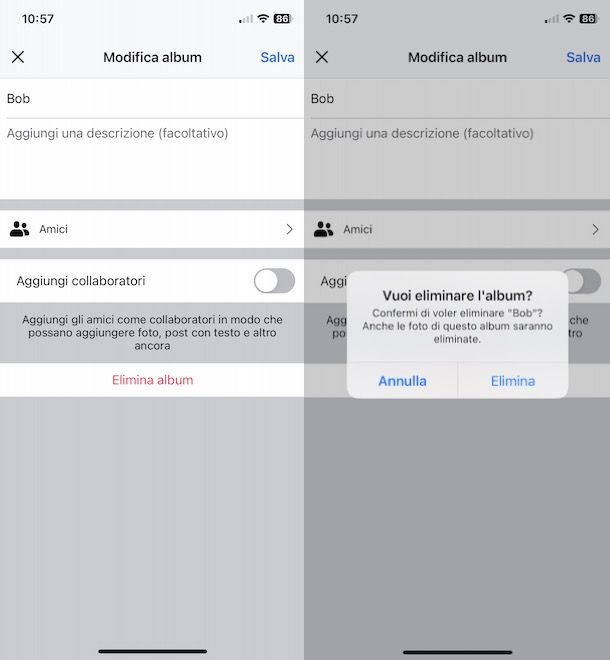
Se ti stai chiedendo se è possibile cancellare più foto da Facebook, mi dispiace dirti che sul celebre social network non è disponibile alcuna opzione che permetta di selezionare più foto contemporaneamente e, di conseguenza, cancellare foto Facebook velocemente.
Tuttavia, se la tua intenzione è quella di eliminare tutte le immagini di uno stesso album Facebook, puoi cancellare direttamente l'album senza necessariamente dover eliminare una foto per volta (sapendo che alcuni album predefiniti non possono essere eliminati).
In tal caso, sia da smartphone e tablet che da computer, accedi alla sezione Foto del tuo profilo, seleziona la scheda Album e apri l'album che intendi cancellare premendo sulla relativa immagine di copertina.
Adesso, se hai un dispositivo Android, fai tap sull'icona dei tre puntini, in alto a destra, seleziona l'opzione Elimina dal menu apertosi e premi nuovamente sulla voce Elimina. Da iPhone/iPad, invece, fai tap sull'icona dei tre puntini, premi sulla voce Modifica album dal menu apertosi e fai tap sui pulsanti Elimina album ed Elimina.
Se stai procedendo da computer, clicca sull'icona dei tre puntini e seleziona la voce Elimina album per due volte consecutive, per cancellare l'album da Facebook.
Così come ti ho indicato in precedenza per le singole foto, anche in questo caso puoi scaricare un album in locale prima di eliminarlo da Facebook. Per saperne di più, puoi dare un'occhiata alla mia guida su come scaricare album Facebook.
Come cancellare foto da Facebook in cui sei taggato
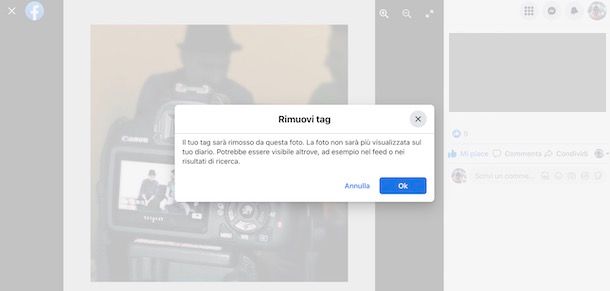
Come dici? Vorresti cancellare foto da Facebook in cui sei taggato? In tal caso, se la tua intenzione è esclusivamente nascondere la foto in questione dal tuo profilo, puoi semplicemente rimuovere il tag.
Per farlo, a prescindere dal dispositivo in uso, accedi alla sezione Foto del tuo profilo Facebook e seleziona la scheda Foto in cui ci sei tu in modo da visualizzare tutte le foto e i video nei quali sei stato taggato.
Individua, quindi, la foto di tuo interesse e premi su di essa. Nella nuova schermata visualizzata, premi sull'icona dei tre puntini, in alto a destra, seleziona l'opzione Rimuovi tag dal menu apertosi e premi sul pulsante Conferma/OK. Così facendo, la foto in questione non sarà più visibile sul tuo profilo e non potrai più essere taggato in quella stessa foto. Per approfondire l'argomento, ti lascio alla mia guida su come staggarsi da una foto Facebook.
Tieni presente, però, che la foto non verrà cancellata e rimarrà pubblicata sul profilo dell'utente che l'ha caricata e visibile secondo le impostazioni di privacy di quest'ultimo. Poiché non è possibile cancellare foto Facebook caricate da altri, l'unica opzione disponibile per eliminarla definitivamente da Facebook è richiederlo direttamente all'utente che ha caricato la foto.
Ti sarà utile sapere che la legge definisce violazione della privacy qualsiasi foto raffigurante una persona che è stata diffusa sui social network o in Rete senza il dichiarato consenso del soggetto coinvolto.
Questo significa che l'utente che ha caricato la foto senza il tuo consenso è tenuto a cancellarla: in caso contrario, ti consiglio di contattare Facebook e richiederne la rimozione o di rivolgerti alle autorità competenti.

Autore
Salvatore Aranzulla
Salvatore Aranzulla è il blogger e divulgatore informatico più letto in Italia. Noto per aver scoperto delle vulnerabilità nei siti di Google e Microsoft. Collabora con riviste di informatica e cura la rubrica tecnologica del quotidiano Il Messaggero. È il fondatore di Aranzulla.it, uno dei trenta siti più visitati d'Italia, nel quale risponde con semplicità a migliaia di dubbi di tipo informatico. Ha pubblicato per Mondadori e Mondadori Informatica.






